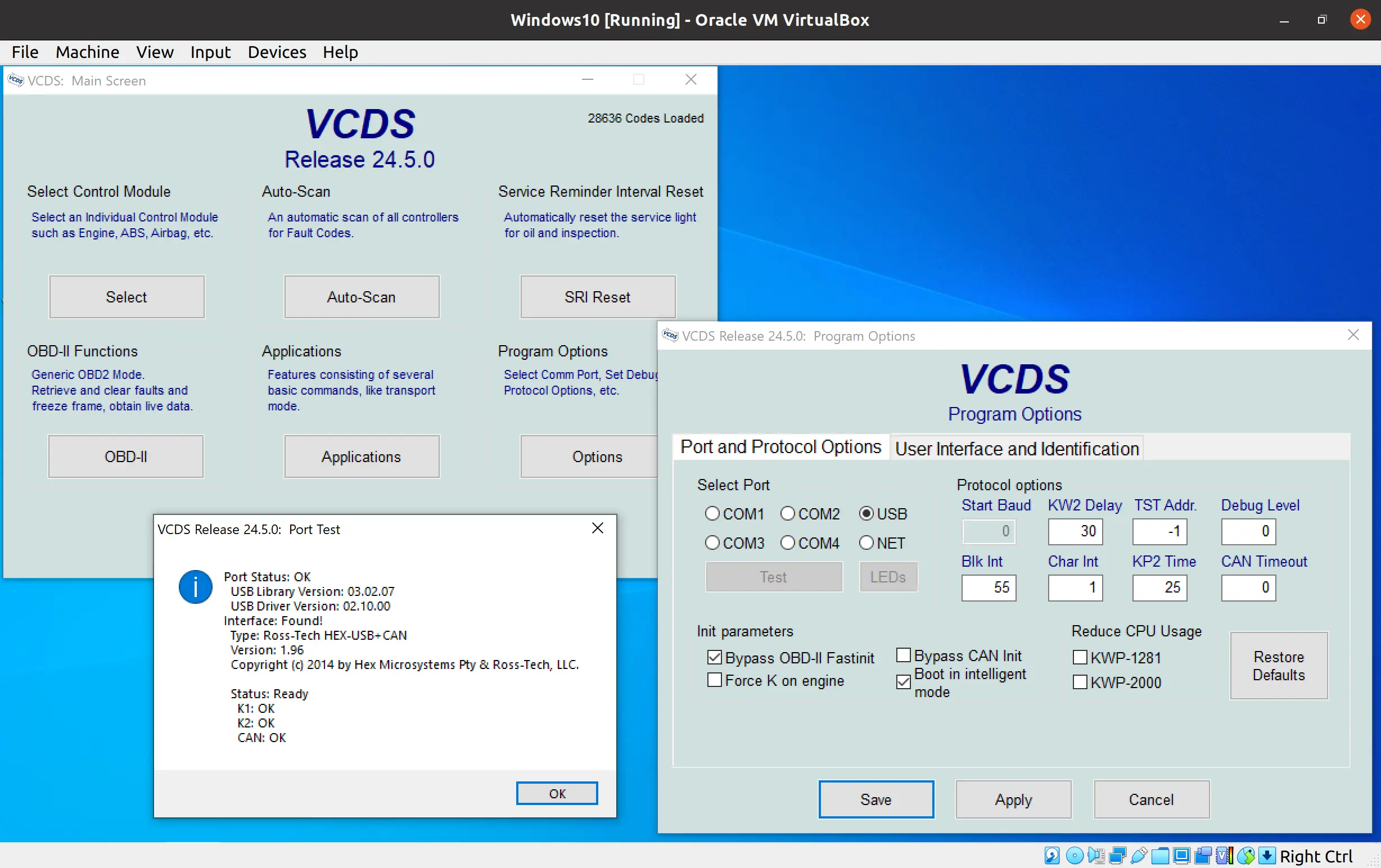Тестирование VCDS на VirtualBox
VCDS - VAG-COM Diagnostic System. Разработчик Ross-Tech.
Несмотря на то, что я использую Ubuntu, для работы с этой программой я выбрал Windows 10 на VirtualBox. VCDS заточен под Windows, не вижу смысла тратить время на Linux и Wine.
Настройка Windows 10 на VirtualBox
Здесь выделю два момента для VirtualBox:
- Установка Guest Additions
- Настройка Shared Folders
Установка Guest Additions
Guest Additions в нашем случае нужны для синхронизации работы USB портов между Ubuntu и Windows, когда будем подключать адаптер OBD-II к автомобилю и тестировать VCDS.
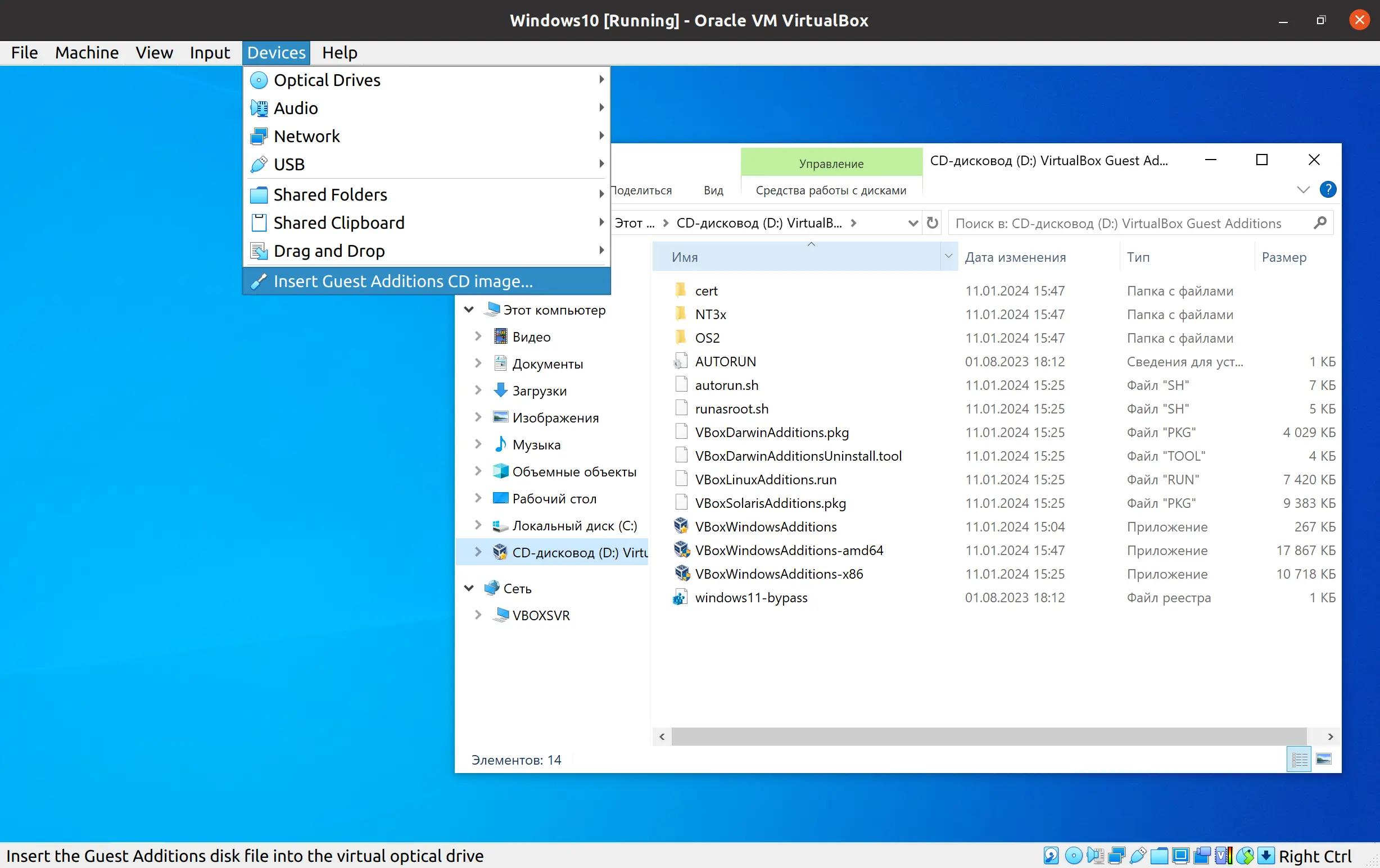
Настройка Shared Folders
Shared Folders понадобится для переноса данных между Ubuntu и Windows. Например после диагностики я сохраняю логи VCDS и переношу для анализа и хранения в Ubuntu.
На выключенной VM делаем следующие правки.
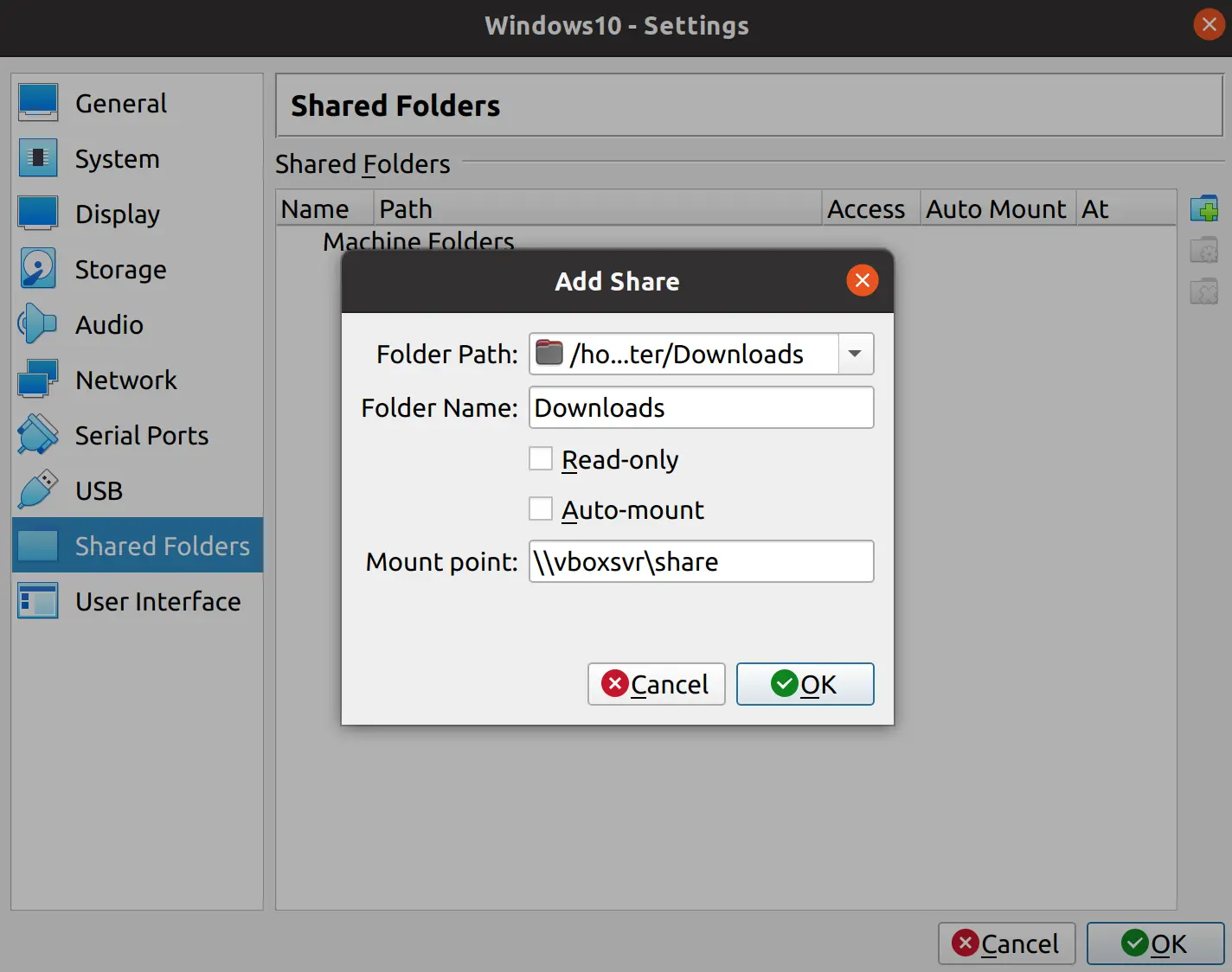
После запуска VM должен быть доступен наш каталог.
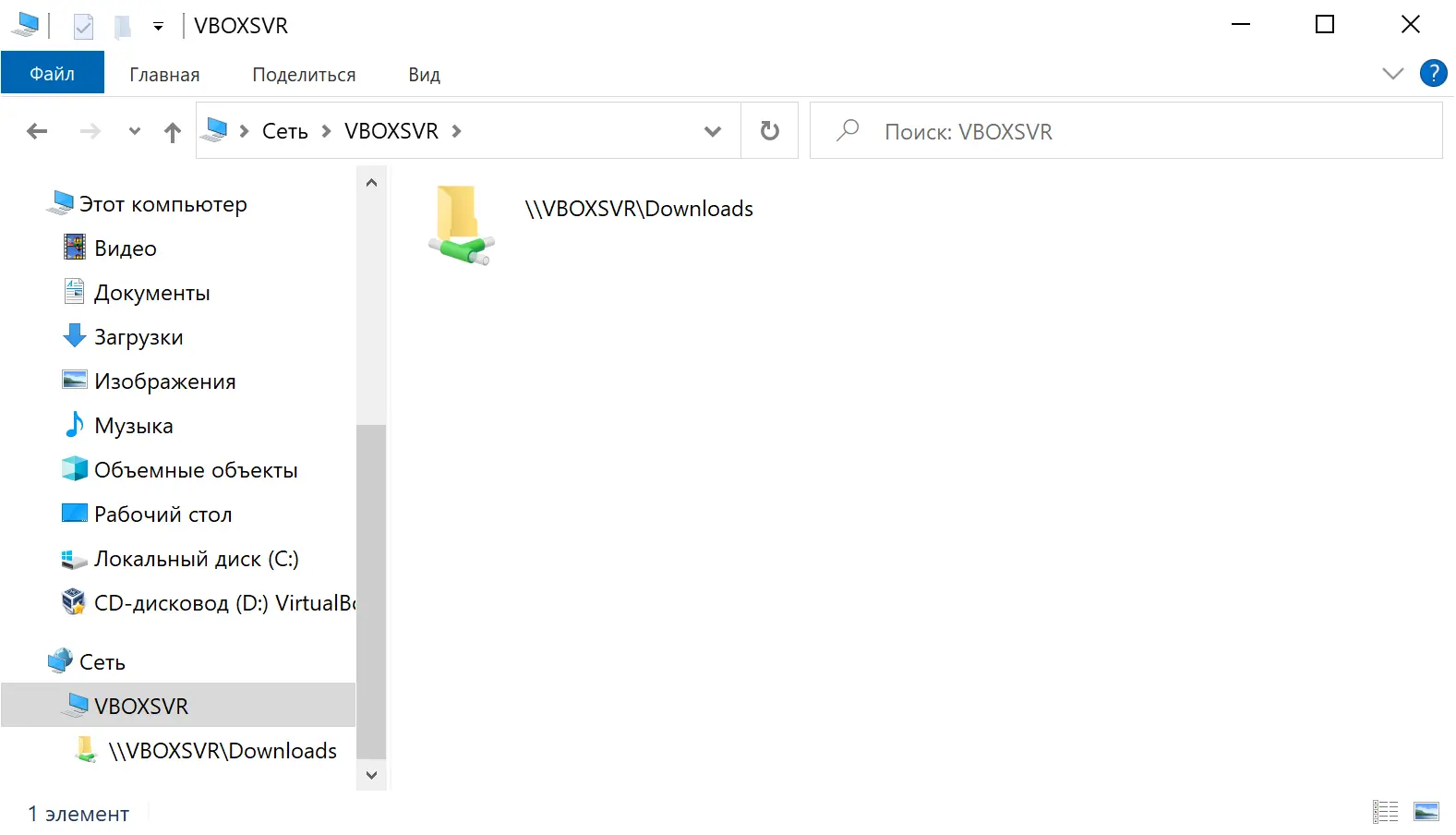
Запуск и тестирование VCDS
Процесс установки VCDS пропущу. В сети достаточно примеров.
На данном этапе нужен автомобиль. Я тестировал на своей Skoda Octavia A7 FL (NE) 2019.
Прежде всего:
- Запускаем VCDS на VM
- Подключаем адаптер OBD-II (автомобиль + ноутбук)
- Проверяем USB Device на Ubuntu
$ lsusb Bus 004 Device 001: ID 1d6b:0003 Linux Foundation 3.0 root hub Bus 003 Device 004: ID 10a5:9200 FPC FPC Sensor Controller Bus 003 Device 003: ID 1bcf:2cde Sunplus Innovation Technology Inc. XiaoMi USB 2.0 Webcam Bus 003 Device 005: ID 8087:0026 Intel Corp. Bus 003 Device 010: ID 0403:fa24 Future Technology Devices International, Ltd Ross-Tech HEX-USB Bus 003 Device 001: ID 1d6b:0002 Linux Foundation 2.0 root hub Bus 002 Device 001: ID 1d6b:0003 Linux Foundation 3.0 root hub Bus 001 Device 001: ID 1d6b:0002 Linux Foundation 2.0 root hub
В моем случае это Bus 003 Device 010: ID 0403:fa24 Future Technology Devices International, Ltd Ross-Tech HEX-USB.
Далее:
- Включаем зажигание (двигатель не запускать)
- Заходим в настройки VCDS
- Делаем тест порта
Пример успешного ответа ниже.